 Ovaj korak-po-korak vodič pokazuje nekoliko načina da lako napravite Mac OS X Yosemite bootable USB bljesak voziti. Takav pogon može biti korisno ako želite izvesti čistu instalaciju programa Yosemite na vašem Mac računalu, brzo instalirati sustav na nekoliko Mac računala i MacBook računala (bez preuzimanja na sve), ali i instalirati na Intel računala (za one metode koje koriste originalnu distribuciju).
Ovaj korak-po-korak vodič pokazuje nekoliko načina da lako napravite Mac OS X Yosemite bootable USB bljesak voziti. Takav pogon može biti korisno ako želite izvesti čistu instalaciju programa Yosemite na vašem Mac računalu, brzo instalirati sustav na nekoliko Mac računala i MacBook računala (bez preuzimanja na sve), ali i instalirati na Intel računala (za one metode koje koriste originalnu distribuciju).
Na prva dva načina, USB pogon će biti stvoren u OS X, a zatim ću vam pokazati kako bootable USB bljesak voziti OS X Yosemite u sustavu Windows je napravio. Za sve opisane opcije preporučuje se USB pogon s minimalnim kapacitetom od 16 GB ili vanjskim tvrdim diskom (iako bi trebao biti prikladan 8 GB flash pogon). Vidi također: MacOS Sierra bootable USB bljesak voziti.
Stvaranje bootabilnog flash pogona Yosemite pomoću uslužnog programa i terminala diska
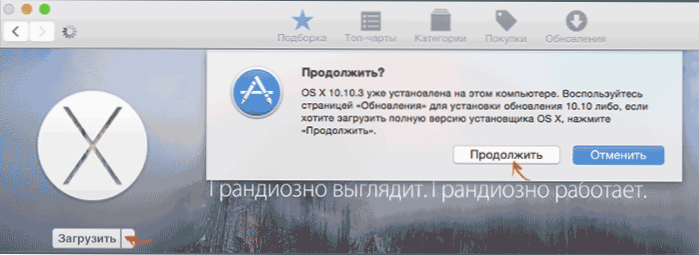
Prije nego što počnete, preuzmite OS X Yosemite iz Apple App Storea. Odmah nakon preuzimanja, otvorit će se prozor za instalaciju sustava i zatvoriti ga.
Spojite USB bljesak pogon na Mac i pokrenite uslužni program za disk (možete tražiti Spotlight ako ne znate gdje ga pronaći).
U uslužnom programu diska odaberite svoj pogon, a zatim karticu "Brisanje", odaberite "Mac OS Extended (časopis)" kao format. Kliknite gumb "Brisanje" i potvrdite oblikovanje.

Po dovršetku oblikovanja:
- Odaberite karticu "Disk Partition" u uslužnom programu diska.
- Na popisu "Shema particije" odaberite "Section: 1".
- U polje "Ime" upišite naziv na latinskom jeziku, koji se sastoji od jedne riječi (to ime će se koristiti u terminalu u budućnosti).
- Kliknite gumb "Parametri" i provjerite je li ovdje postavljena "Shema particije GUID-a".
- Kliknite gumb "Primijeni" i potvrdite stvaranje sheme particija.
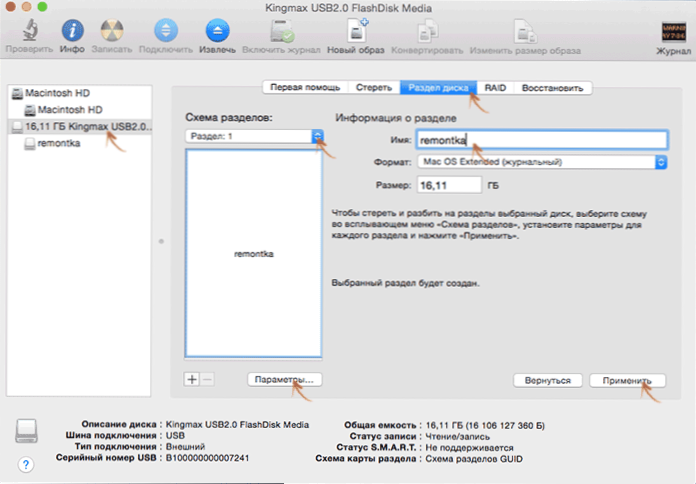
Sljedeći je korak napisati OS X Yosemite na USB bljesak voziti pomoću naredbe na terminalu.
- Pokrenite Terminal, to možete učiniti putem Spotlighta ili ga pronaći u mapi "Utilities" u programima.
- Na terminalu upišite naredbu (napomena: u ovoj naredbi zamijenite remontu sa nazivom odjeljka koji ste dali u prethodnom 3. stavku) sudo /Prijave /Instaliraj \ OS \ X \ Yosemite.aplikacija /Sadržaj /Resursi /createinstallmedia -volumen /Volumeni /remontka -applicationpath /Prijave /Instaliraj \ OS \ X \ Yosemite.app -nointeraction
- Unesite lozinku za potvrdu akcije (iako proces neće biti prikazan pri unosu, lozinka je još uvijek unesena).
- Pričekajte dok se datoteke instalacijske datoteke kopiraju na disk (postupak traje dulje vrijeme, na kraju će se pojaviti poruka Gotovo na terminalu).
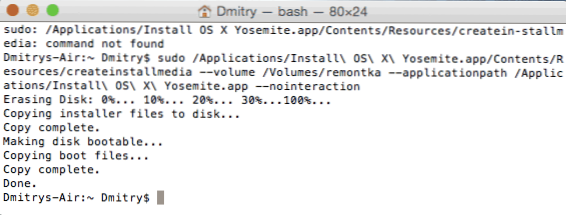
Gotovo, bootable USB flash pogon OS X Yosemite spreman je za uporabu. Da biste instalirali sustav s njega na Mac i MacBook, isključite računalo, umetnite USB bljesak, a zatim uključite računalo dok držite gumb Option (Alt).
Koristimo program DiskMaker X
Ako ne želite koristiti terminal, ali vam je potreban jednostavan program za pokretanje OS X Yosemite flash pogona na Mac računalima, DiskMaker X je sjajna opcija za to. Program možete preuzeti s službene stranice. http://diskmakerx.com
Također, kao u prethodnoj metodi, prije korištenja programa, preuzmite Yosemite iz App Storea, a zatim pokrenite DiskMaker X.
U prvoj fazi morate odrediti koju inačicu sustava trebate pisati na USB flash pogon, u našem slučaju to je Yosemite.

Nakon toga, program će pronaći prethodno preuzetu distribuciju OS X i predložiti da ga upotrijebite, kliknite "Koristi ovu kopiju" (ali možete odabrati drugu sliku ako ga imate).

Nakon toga ostaje samo odabrati bljesak voziti za snimanje, složiti se za brisanje svih podataka i čekati kopiranje datoteka.
USB flash pogon za pokretanje OS X Yosemite u sustavu Windows
Možda je najbrži i najprikladniji način snimanja USB pogona za podizanje sustava iz Yosemite u sustavu Windows za korištenje TransMac programa. Nije besplatan, ali radi 15 dana bez potrebe za kupnjom. Program možete preuzeti s službene stranice. http://www.acutesystems.com/
Da biste stvorili bootable flash drive, potrebna vam je OS X Yosemite slika u .dmg formatu. Ako je dostupan, spojite pogon na računalo i pokrenite program TransMac kao administrator.

Na popisu s lijeve strane desnom tipkom miša kliknite željeni USB pogon i odaberite stavku kontekstnog izbornika "Restore with Disk Image".

Navedite put do OS X slikovne datoteke, slažete se s upozorenjima da će podaci s diska biti izbrisani i pričekati da se kopiraju sve datoteke s slike - spremni USB flash pogon spreman je.












